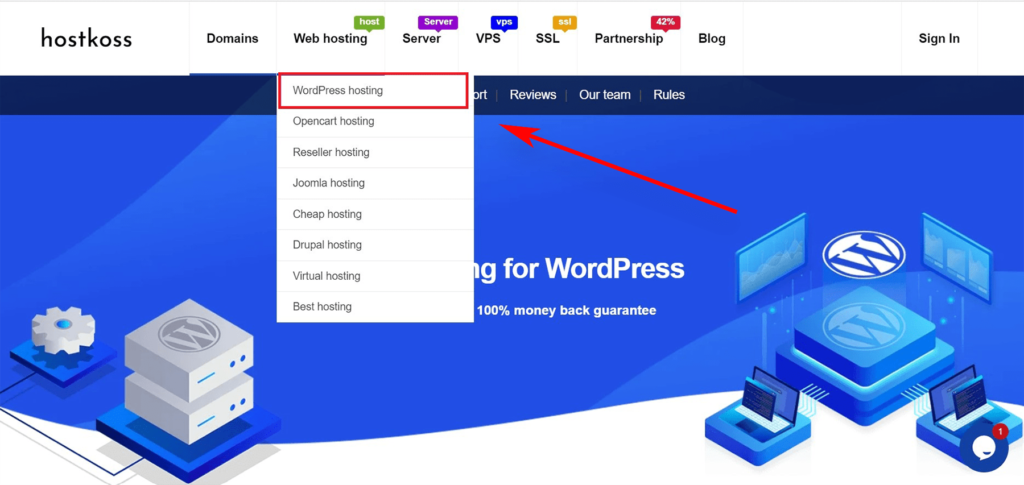Vytvorenie webovej stránky môže byť zastrašujúce, najmä pre tých, ktorí nie sú príliš technicky zdatní. Ale nebojte sa, pretože na to nebudete sami.
Na základe skúseností, ktoré som získal pri vytváraní webových stránok s WordPressom, som pripravil komplexného sprievodcu pre začiatočníkov. Tento sprievodca je navrhnutý tak, aby krok za krokom vysvetlil proces vytvárania webovej lokality WordPress bez toho, aby ste museli rozumieť zložitému kódovaniu.
Táto príručka je určená pre používateľov všetkých vekových kategórií a úrovní zručností, takže je prístupná každému, kto sa chce naučiť a vytvoriť si vlastnú stránku WordPress. Skôr ako sa pustíme do detailov tvorby webovej lokality, pozrime sa na niektoré často kladené otázky:
Čo je WordPress?
WordPress, ktorý vznikol v 90. rokoch minulého storočia ako skromná blogovacia platforma, sa odvtedy vyvinul do robustného systému správy obsahu (CMS), ktorý poháňa obrovské množstvo webových stránok. Od fór a členských stránok až po platformy elektronického obchodu a systémy riadenia vzdelávania (LMS), WordPress vyniká ako všestranné riešenie, ktoré sa prispôsobí rôznym potrebám . Dlhoročný vývoj systému WordPress upevnil jeho pozíciu ako primárnej voľby pre tých, ktorí hľadajú platformu, ktorá plne spĺňa ich požiadavky.
Výberom WordPress sa vám otvárajú možnosti na rozvinutie vašej kreativity a vybudovanie silnej online prezentácie. Používateľsky prívetivé rozhranie sa ľahko používa pre začiatočníkov a zároveň slúži ako ihrisko pre technicky zdatných vývojárov. Množstvo tém a zásuvných modulov rozširuje možnosti tvorby webových stránok a poskytuje nielen kontrolu, ale aj flexibilitu, vďaka ktorej môžete vdýchnuť život svojej online vízii.
Prečo by ste si mali vybrať WordPress?
Pokiaľ ide o platformy na tvorbu webových stránok, určite uprednostňujem WordPress. Okrem jeho úžasnej všestrannosti, prispôsobiteľných funkcií a používateľsky prívetivého rozhrania je to, čo ho skutočne vyčleňuje z davu, inšpirácia, ktorú prináša jeho veľká komunita a široké prijatie.
Premýšľajte o tom: Viac ako 44 % internetu využíva WordPress. To nie je len štatistika, ale aj dôkaz jeho spoľahlivosti a obľúbenosti. Takéto široké prijatie podporilo aktívnu komunitu vývojárov, ktorí sa pravidelne delia o neoceniteľné tipy a triky. Je to ako pokladnica vedomostí, ktorá sa neustále dopĺňa a je ľahko dostupná na dosah ruky.
Ďalším atraktívnym aspektom je nákladová efektívnosť. WordPress má nulovú cenu, čo z neho robí ideálnu voľbu najmä pre tých, ktorí si strážia svoj rozpočet. Dovoľte mi však, aby som sa vyjadril jasne – existujú určité skryté náklady, ktoré je potrebné zohľadniť, ako napríklad hosting, pluginy a ochrana domény. Názov domény, ktorý slúži ako adresa vašej webovej stránky na internete, zvyčajne stojí 17,99 USD ročne a hosting sa začína na 4,99 USD mesačne. Hoci sa tieto sumy môžu nováčikom zdať značné, investícia je zvyčajne skromná v porovnaní s významnými výhodami, ktoré môžete získať.
Tí, ktorí robia prvé kroky vo svete WordPress, sa nemusia báť. Podporná komunita a množstvo vzdelávacích zdrojov vám zaručia, že na tejto ceste nebudete sami. Vďaka množstvu návodov, príručiek a fór je WordPress ideálnou platformou pre začiatočníkov aj skúsených vývojárov. Ak teda premýšľate, ktorú platformu si vybrať, uľahčím vám to: WordPress nie je len voľba, je to dynamický zážitok, ktorý čaká na objavenie.
Čo potrebujete na vytvorenie vlastnej stránky WordPress?
Keď som sa ponoril do tejto oblasti, objavil som základné trio, ktoré slúži ako základ pre váš podnik WordPress.
- Vprvom rade si musíte zabezpečiť názov domény – je to ako nárokovať si kúsok nehnuteľnosti v rozsiahlej online krajine. Slúži ako jedinečná adresa pre vašu webovú lokalitu a odlišuje ju od mnohých iných. Ak sa chcete dozvedieť viac o tom, čo je názov domény, prečítajte si náš článok: Čo je to doména webovej stránky?
- Ďalším krokom je hosting WordPress – virtuálny domov, kde sú umiestnené všetky súbory vašej stránky. Výber poskytovateľa hostingu je kľúčový na zabezpečenie bezproblémového chodu vašej stránky a poskytnutia skvelého zážitku pre vašich návštevníkov. Chcete sa o hostingu dozvedieť viac? Pozrite si náš článok: Čo je to hosting?
- A teraz to najzaujímavejšie – venujte tomu 90 minút svojej pozornosti. Áno, čítate správne! Investovať svoj čas do projektu je kľúčom k úspechu v digitálnej sfére. Prirodzene sa vynára nevyhnutná otázka – a čo náklady?
Koľko stojí stránka WordPress?
Náklady na webové stránky WordPress sa líšia a ovplyvňujú ich faktory, ako sú hosting, témy, pluginy a ďalšie služby. Na objasnenie sa pozrime na praktickú porovnávaciu tabuľku.
| Aspekt. | Bezplatná možnosť | Nízke náklady | Stredná trieda |
| Názov domény | Subdoména (napríklad yoursite.wordpress.com) | Vlastná doména (napríklad yoursite.com) – od 10 do 20 USD ročne | Vlastná doména s prémiovou koncovkou – od 20 do 50 USD ročne |
| Hosting | WordPress.com (obmedzené funkcie, reklama a úložisko) | Zdieľaný hosting (napríklad hostkoss) – od 3 do 10 USD mesačne | Spravovaný hosting WordPress – od 15 do 30 dolárov mesačne |
| Softvér WordPress | Bezplatne (vlastné ubytovanie) | Bezplatne (vlastné ubytovanie) | Bezplatne (vlastné ubytovanie) |
| Témy. | Bezplatné témy z úložiska WordPress | Prémiové témy – od 30 do 100 dolárov | Prispôsobiteľné prémiové témy – od 50 do 200 dolárov |
| Zásuvné moduly | Hlavné bezplatné doplnky | Hlavné prémiové pluginy stoja od 20 do 100 dolárov | Balík pokročilých pluginov – od 100 do 500 USD |
| Bezpečnosť. | Obmedzené vstavané zabezpečenie | Bezpečnostné pluginy – od 0 do 100 USD ročne | Security Suite (firewall, skenovanie malvéru) – od 100 do 300 USD ročne |
| Podpora a údržba | Podpora zo strany komunity | Prémiové plány podpory – od 50 do 200 USD ročne | Údržbárske služby – od 100 do 500 USD mesačne |
| Prispôsobenie a vývoj | Limited (DIY) | Urob si sám s prémiovými nástrojmi – od 50 do 200 dolárov | Profesionálne služby vývojárov – od 500 do 2 000 USD |
| Celkové odhadované náklady | $0 | Od 100 do 500 USD ročne | Od 500 do 1 500 USD ročne |
Moja rada. Začnite so základnými funkciami a postupne ich pridávajte podľa toho, ako bude vaša firma rásť. Tento prístup vám nielen ušetrí peniaze, ale aj minimalizuje možné straty a ochráni vás pred zbytočnými výdavkami.
Ako teda vytvoríte webovú lokalitu WordPress?
Tvorba stránky WordPress zahŕňa niekoľko kľúčových krokov, ktoré pri metodickom postupe vydláždia cestu k úspešnej online prezentácii. Od počiatočnej inštalácie platformy až po vzrušujúci okamih, keď bude vaša stránka spustená, vás budem sprevádzať na každom kroku a zabezpečím, aby ste boli dobre pripravení na triumfálnu cestu do digitálneho priestoru.
Krok 1: Získanie názvu domény a hostingu
Pozrime sa na zložitosti získania názvu domény a hostingu. Ak chcete začať, otvorte nové okno prehliadača a prejdite na stránku hostkoss.com/ua/. Prejdite na stránku hostingu WordPress alebo jednoducho kliknite na tlačidlo„WordPress hosting by hostkoss„.
Prejdite na stránku s cenami a vyberte si hostingový plán. Medzi našou komunitou sú najobľúbenejšie tarifné plány WordPress-1 a WordPress-2.
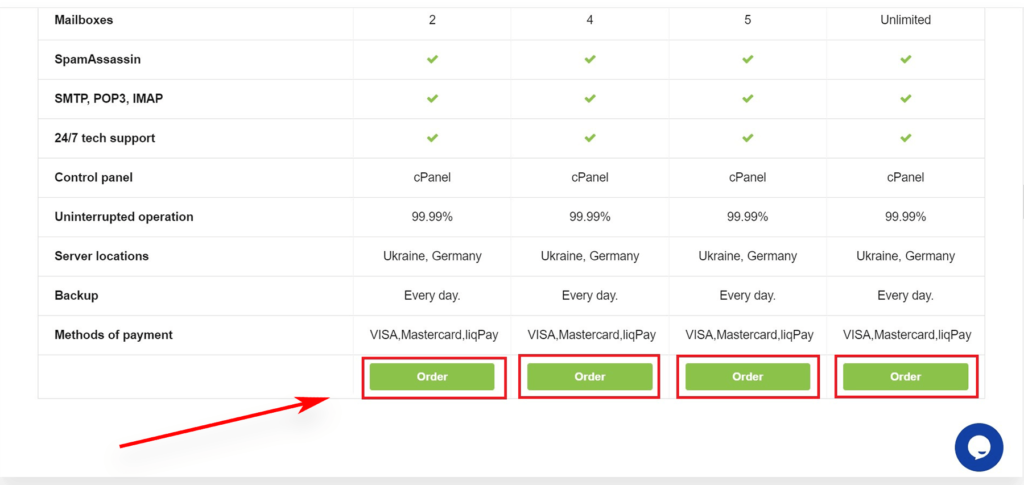
Vyberte si plán, ktorý vyhovuje vašim potrebám, kliknite na tlačidlo„Objednať“ a prejdite na ďalší krok. Tu sa pozornosť presunie na výber nového názvu domény.
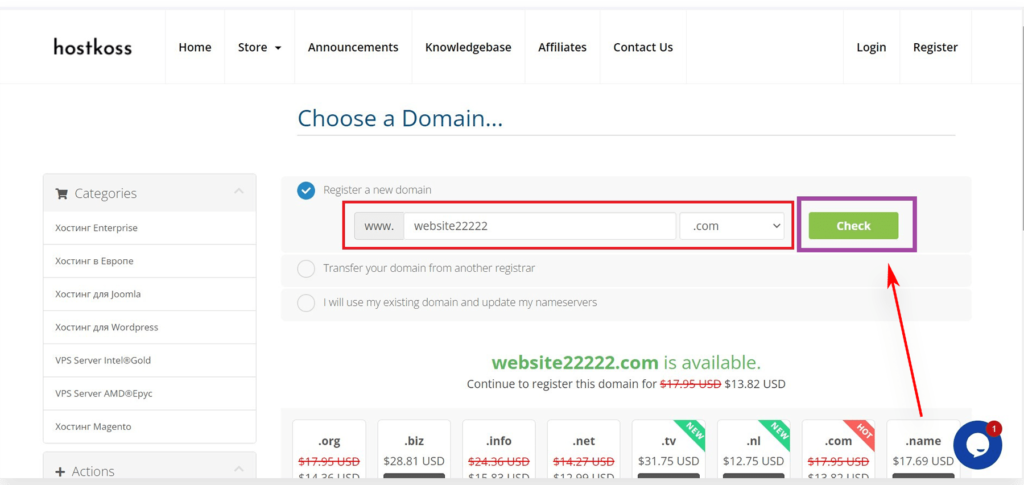
Vyberte si relevantnú doménu .com, ktorá sa ľahko vyslovuje, hláskuje a pamätá. Po výbere kliknite na tlačidlo „Skontrolovať„, aby ste zistili, či je doména k dispozícii na registráciu.
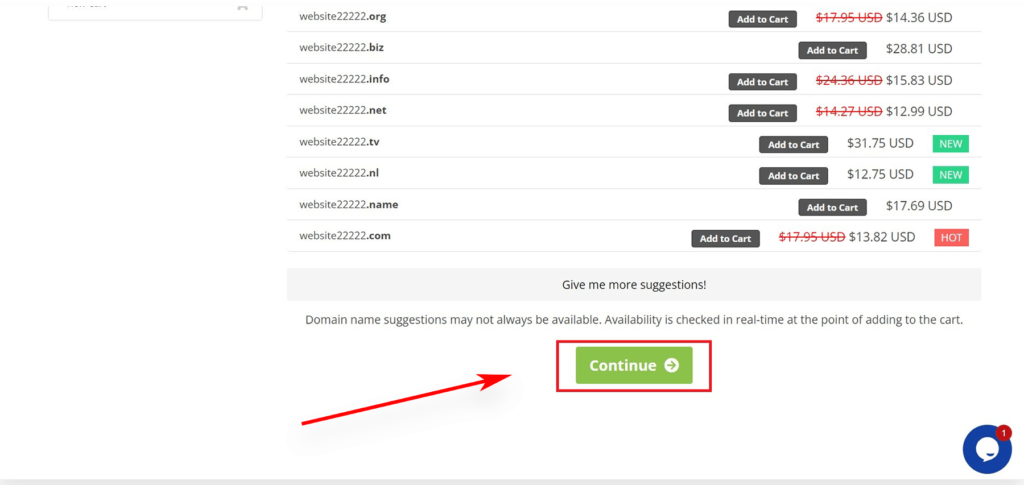
Po potvrdení kliknite na tlačidlo „Ďalej“ v dolnej časti stránky.

Vyberte fakturačný cyklus
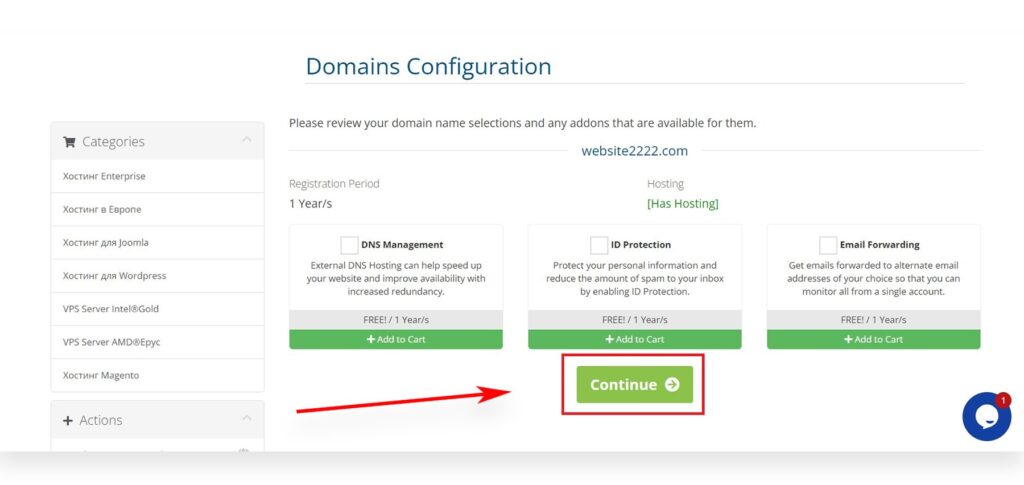
Doba registrácie konfigurácie domény je 1 rok/s
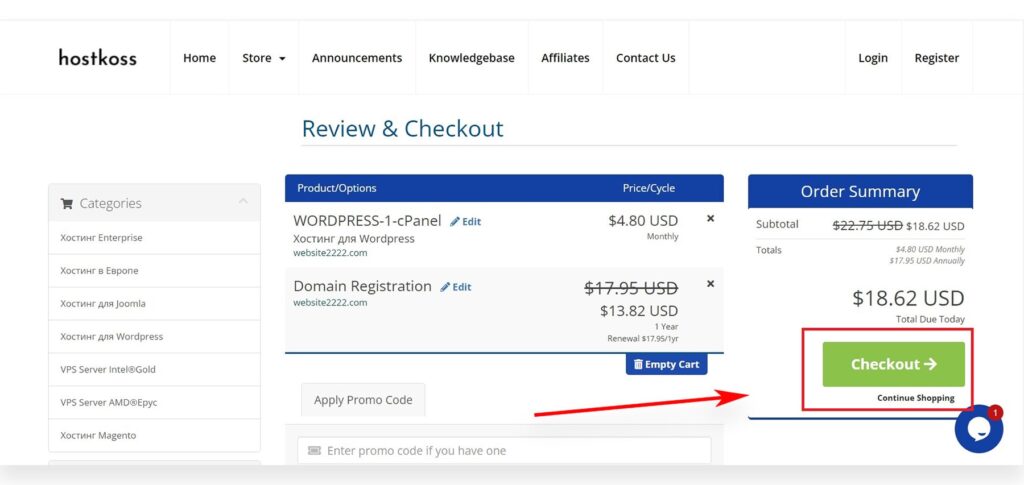
Kontrola a testovanie
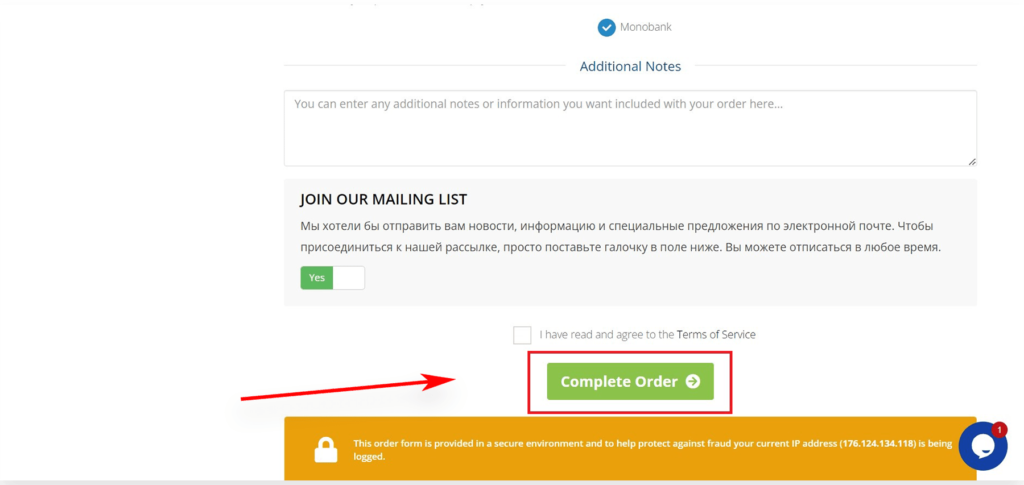
Teraz je čas vyplniť informácie o vašom účte – meno, adresu, e-mail atď.
Dokončite transakciu pridaním platobných údajov. Po nákupe dostanete e-mail s popisom postupu prihlásenia do ovládacieho panela hostingu(cPanel).(Neviete, ako sa prihlásiť do panela cPanel? Prečítajte si náš článok: Tu budete môcť spravovať všetko od podpory až po nastavenie e-mailu a, čo je veľmi dôležité, práve tu nainštalujete WordPress.
2. Teraz prejdime k ďalšiemu kroku: inštalácii WordPress.
Pre tých, ako som ja, ktorí nie sú obzvlášť technicky zdatní, Hostkoss urobil tento proces jednoduchým vďaka svojmu inštalačnému programu WordPress jedným kliknutím. Jednoducho sa prihláste do svojho účtu Hostkoss, kliknite na„Prihlásenie do cPanelu“ a začnite svoju cestu k vytvoreniu webovej stránky.
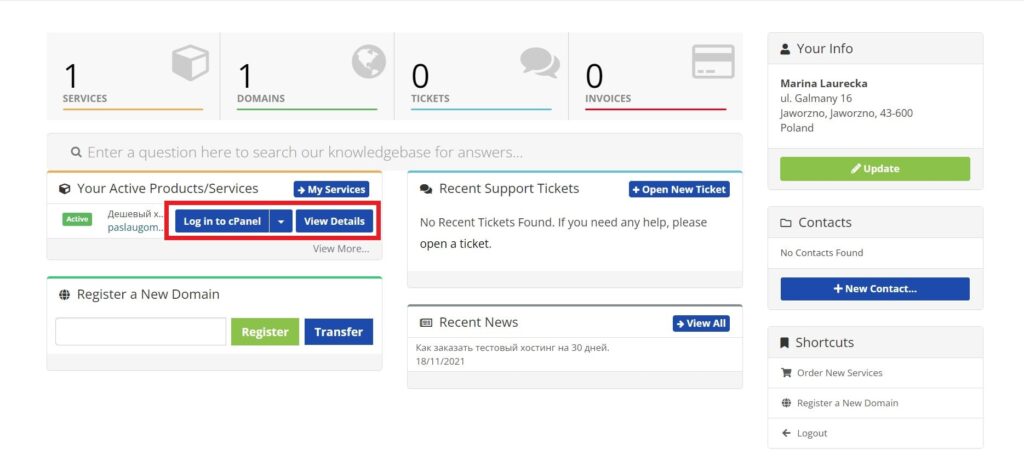
Ak sa učíte skôr vizuálne, môžete si pozrieť video krok za krokom.
Keď je WordPress spust ený, je čas na vzrušujúcu fázu prispôsobenia dizajnu webovej stránky. Prípadne môžete získať prístup priamo k ovládaciemu panelu WordPress zadaním adresy yoursite.com/wp-admin/ do prehliadača. Chcete sa dozvedieť viac o ovládacom paneli webu? Prečítajte si náš článok: Čo je panel administrátora a ako vstúpiť do administrátora webu.
Ste pripravení na ďalší krok? Prejdime k takému dôležitému procesu, akým je výber témy pre vašu webovú stránku.
Krok 3: Výber témy
V rozsiahlej sfére WordPress je vaša téma určujúcim faktorom vzhľadu a dojmu z vašej stránky – predstavte si ju ako estetické srdce.
Témy sú v podstate vopred navrhnuté šablóny, ktoré vdýchnu vášmu webu život tým, že zmenia jeho vzhľad. V predvolenom nastavení sa každá stránka WordPress dodáva so základnou témou, a ak sa na ňu pozriete práve teraz, môže sa vám zdať dosť nudná.
Ale nebojte sa! Svet tém WordPress je plný tisícov bezplatných a prémiových možností na zlepšenie vizuálnej príťažlivosti vašej stránky.
Ak chcete zmeniť tému, prejdite do panela správcu a vyberte položkuVzhľad>Témy. Kliknite na tlačidloPridať novú.
V otvorenom okne nájdete viac ako 1 000 bezplatných tém WordPress z oficiálneho adresára tém WordPress.org. Vyhľadávanie môžete filtrovať podľa popularity, relevantnosti, odvetvia, rozloženia alebo iných kritérií.
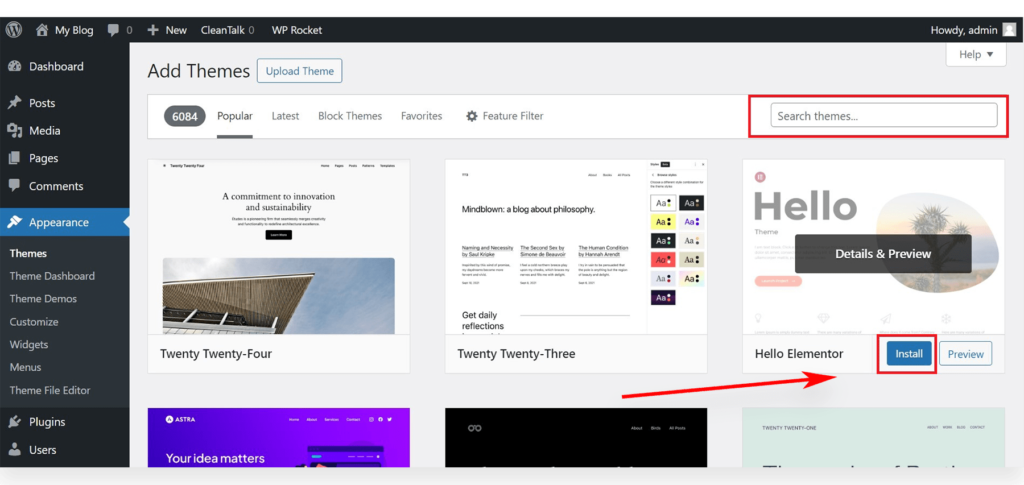
V tomto sprievodcovi začneme s Hello Elementor, univerzálnou bezplatnou témou WordPress, ktorá ponúka flexibilné možnosti dizajnu vhodné pre všetky typy webov.
Po nainštalovaní témy sa vrhnime do vzrušujúcej oblasti prispôsobenia. Kliknutím na odkazPrispôsobiť v ponuke Vzhľad sa môžete vydať na túto kreatívnu cestu.
Kúzlo sa odohráva v nástroji na prispôsobenie témy, ktorý ponúka náhľad vášho webu v reálnom čase, zatiaľ čo vy upravujete možnosti témy. Ak používate niektorú zo zložitejších tém a chcete úplne prestavať svoju stránku, vyhľadajte v ponukeVzhľad odkazEditor, ktorý vám umožní prístup k samostatnej verzii editora témy.
Treba však poznamenať, že v štandardnom prispôsobovači WordPress aj v plnohodnotnom editore stránok chýba možnosť prispôsobenia pomocou funkcie ťahaj a pusť. Na vyplnenie tejto medzery sa mnohí webmasteri a majitelia malých firiem obracajú na plugin WordPress na tvorbu stránok, ako je napríklad Elementor.
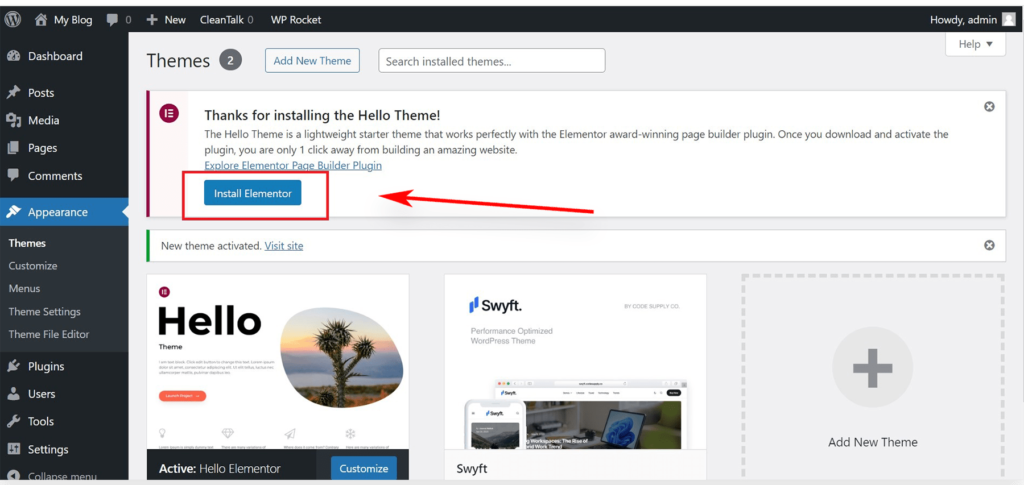
Tento zásuvný modul vám umožňuje flexibilne prispôsobiť akúkoľvek tému, od aktualizácie písma až po zmenu štýlov a farieb – to všetko bez jediného riadku kódu. V skutočnosti môžete pomocou tohto nástroja ľahko vytvoriť úplne prispôsobenú tému WordPress.
Nezabudnite, že sa nemusíte hneď ponáhľať so všetkými nastaveniami témy. Vaše zručnosti v oblasti prispôsobovania budú rásť s tým, ako budete stránku napĺňať obsahom.
Krok 4: Pridanie obsahu na webovú lokalitu
V predvolenom nastavení WordPress používa dva typy obsahu: príspevky a stránky. Príspevky, ktoré sú neoddeliteľnou súčasťou blogu, sú usporiadané v chronologickom poradí, pričom najnovšie príspevky sú v popredí. Na druhej strane stránky slúžia ako statický, jednorazový obsah – napríklad stránka„O nás„, kontaktná stránka, zásady ochrany osobných údajov alebo vlastná vstupná stránka.
V predvolenom nastavení WordPress zobrazuje príspevky v blogu na titulnej stránke. Túto schému však môžete zmeniť tak, že do centra pozornosti vašej stránky umiestnite akúkoľvek statickú stránku. Vytvorte samostatnú stránku pre svoj blog alebo zvoľte neblogový prístup – voľba je na vás.
Vdýchneme vášmu webu život pomocou zaujímavého obsahu.
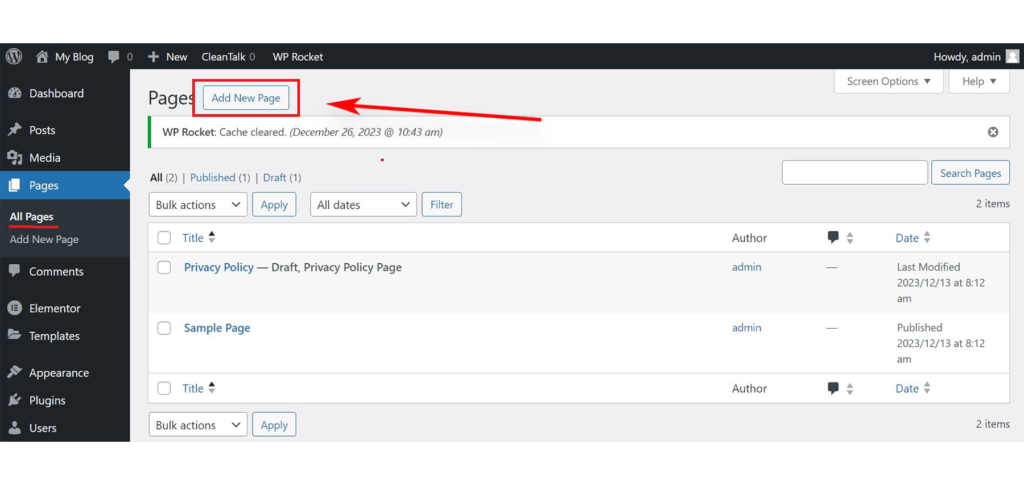
Ak chcete začať, prejdite do sekcieStránky v ponukePridať novú stránku v oblasti správy WordPress.
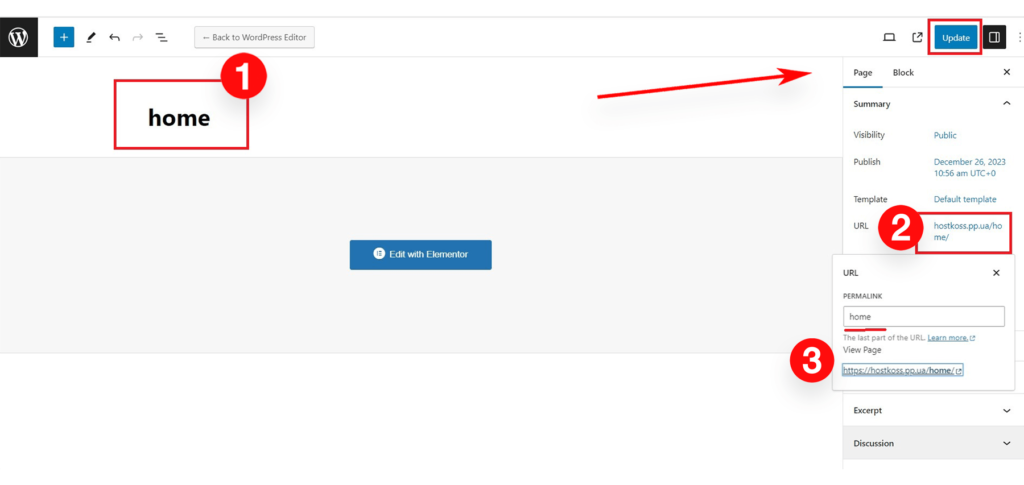
Otvorí sa okno editora stránky, ktorého vzhľad závisí od zvolenej témy.
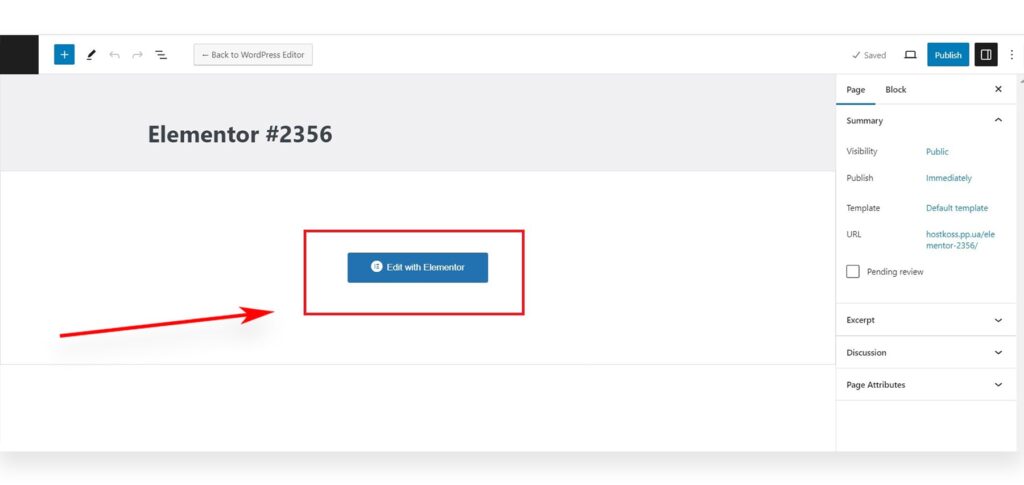
Dajte svojej stránke názov – nazvime ju„Domov“. Pridajte na ňu čokoľvek – text, odkazy, obrázky, video alebo zvuk. Keď ste pripravení, kliknite na tlačidloPublikovať, čím uvediete svoju stránku do života.
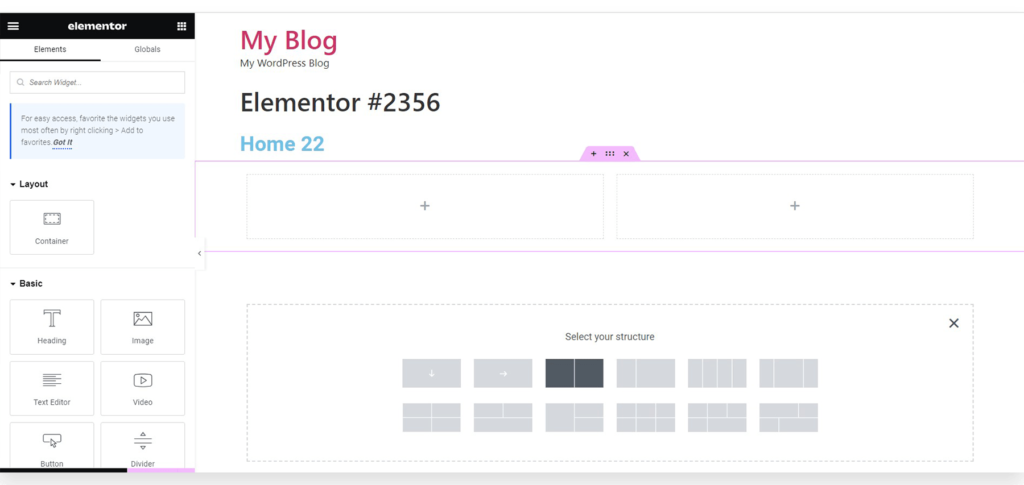
Tento postup zopakujte vytvorením ďalších stránok pre rôzne časti vášho webu – vytvorte stránku„O nás„, stránku„Kontaktujte nás“ a stránku blogu pre zaujímavé príspevky, ktoré máte na mysli.
Teraz prejdime k blogovým príspevkom! Prejdite do sekciePríspevky>Pridať nový v administračnej oblasti WordPress. Zobrazí sa vám okno podobné oknu pre pridávanie stránok. Dajte svojmu príspevku názov, vytvorte text vo vizuálnom editore príspevkov a preskúmajte ďalšie možnosti v bočnom paneli, napríklad formáty príspevkov, kategórie a značky. Uložte svoj príspevok ako koncept alebo kliknite na tlačidloPublikovať a zdieľajte ho so svetom.
Krok 5: Prispôsobte vzhľad svojej webovej stránky
Keď je vaša stránka naplnená živým obsahom, je čas pridať trochu personalizačného kúzla a prezentovať ho sofistikovaným spôsobom.
Nastavenie statickej domovskej stránky
Začnime vytvorením statickej domovskej stránky – srdečného privítania pre vašich návštevníkov. Prejdite do panela administrátora WordPress, prejdite do častiNastavenia>Čítanie. V časti „Zobrazenie domovskej stránky“ vyberte možnosť statická domovská stránka a vyberte„Stránky„, ktoré ste predtým vytvorili pre domovskú stránku a stránku blogu.
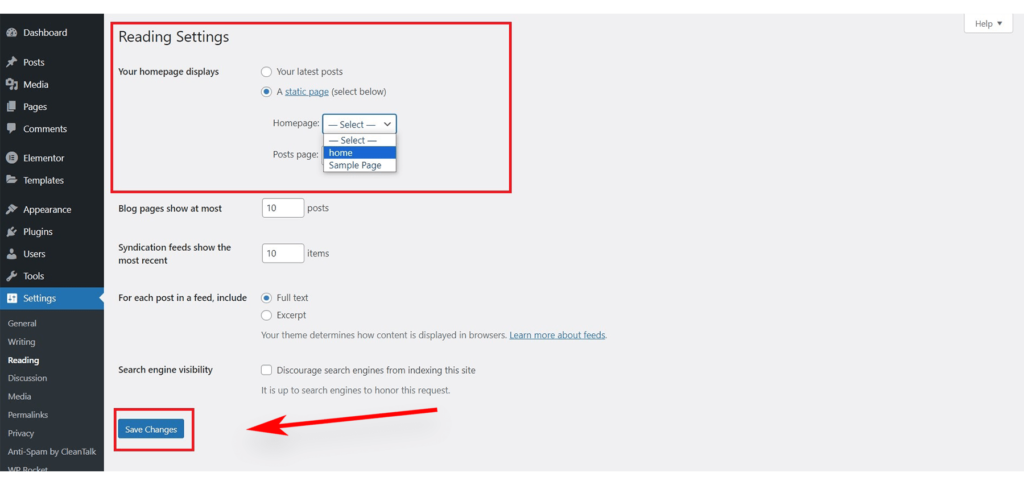
Uložte zmeny kliknutím na tlačidloUložiť zmeny v dolnej časti stránky, aby ste sa uistili, že sa nastavenia uložili. Teraz má vaša stránka hlavnú stránku s názvomDomov a stránkuBlog pre vaše zaujímavé blogové príspevky.
Zmena názvu a sloganu stránky
Názov, ktorý si vyberiete počas inštalácie, môže byť sám o sebe značkou. Ak chcete, pridajte stručný slogan, ktorý vypovedá o vašej stránke. Nebojte sa ho zmeniť – názov webu a slogan môžete kedykoľvek zmeniť v častiNastavenia>Všeobecné.
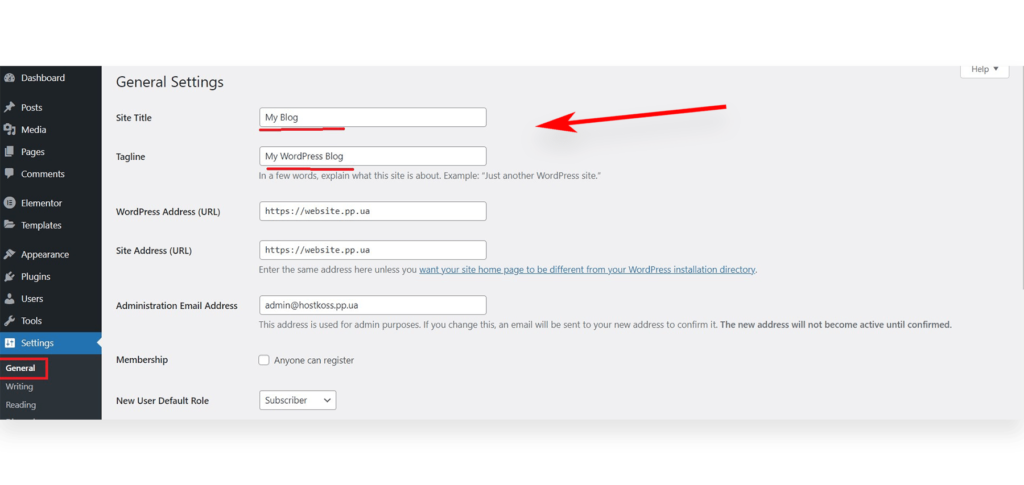
Názov stránky predstavuje vašu stránku, napríklad„hostkoss„, a slogan poskytuje stručnú predstavu o nej. Pole pre slogan je voliteľné: nechajte ho prázdne alebo ho optimalizujte pomocou doplnkov WordPress SEO, ako je napríklad Yoast SEO. Rýchlym kliknutím na tlačidloUložiť zmeny uložíte svoje nastavenia.
Konfigurácia nastavení komentárov
Interakcia je veľmi dôležitá a komentáre sú kľúčovým hráčom. WordPress má zabudovaný systém komentárov, ktorý je prínosom pre interakciu používateľov, ale aj ihriskom pre spamerov.
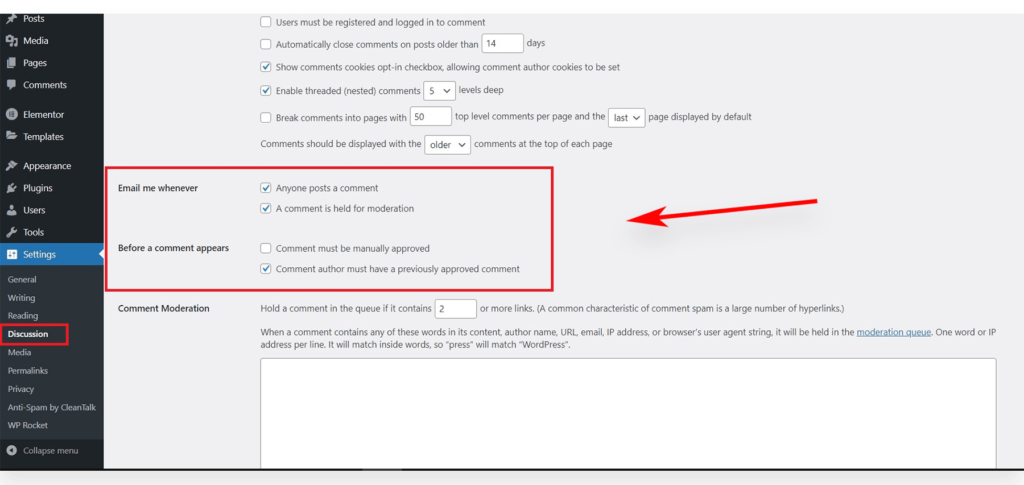
Prejdite do Nastavenia>Diskusie, prejdite na možnosť„Pred zobrazením komentára“ a začiarknite políčko„Komentár musí byť schválený ručne„. Pomôže to chrániť sa pred spamom. Nezabudnite kliknúť na tlačidloUložiť zmeny, aby ste uložili svoje nastavenia.
Vytvorenie navigačného menu v systéme WordPress je ako dláždenie cesty pre návštevníkov na preskúmanie vašej stránky. WordPress má robustný systém navigačných ponúk a témy ho používajú na pohodlné zobrazenie ponúk.
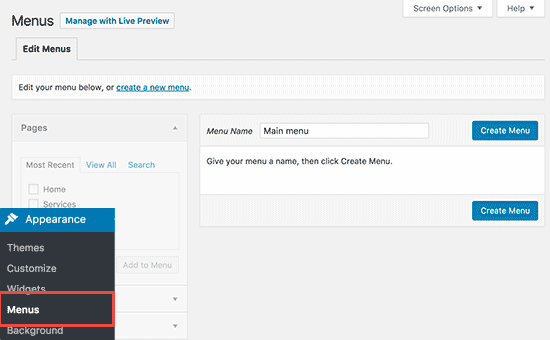
- Prejdite na položku Vzhľad > Menu.
- Dajte navigačnej ponuke názov a kliknite na tlačidlo Vytvoriť ponuku.
- Vyberte stránky, ktoré chcete zahrnúť do ponuky, a kliknite na tlačidlo Pridať do ponuky.
- Usporiadajte položky ponuky podľa vlastného uváženia.
- Vyberte miesto zobrazenia, zvyčajne v záhlaví stránky.
- Ukončite kliknutím na tlačidloUložiť ponuku.
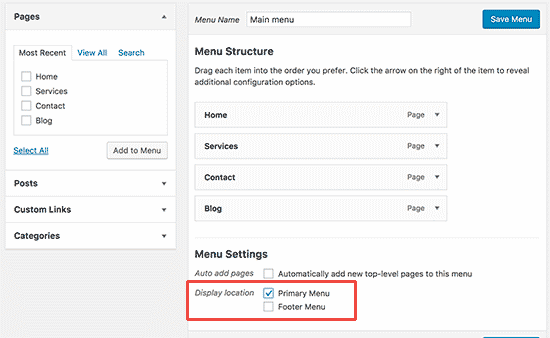
A je to tu! Pozrite sa, ako funguje vaše menu na vašich webových stránkach a ako ľahko vedie používateľov.
Krok 6: Rozšírenie funkčnosti webovej stránky pomocou pluginov
Teraz, keď je vaša stránka vo forme, rozšírme jej možnosti pomocou kúzla pluginov WordPress. Predstavte si ich ako skvelé doplnky, ktoré môžu vylepšiť a zmeniť vašu stránku. Či už ide o integráciu kontaktných formulárov, galérií obrázkov alebo iných funkcií, zásuvné moduly vám môžu pomôcť práve v tomto smere.
Inštalácia zásuvných modulov
- Prejdite na ovládací panel WordPress, prejdite na stránkuPluginy a objavte pokladnicu možností.
- Navýber máte z viac ako 10 000 bezplatných pluginov a ďalších platených možností.
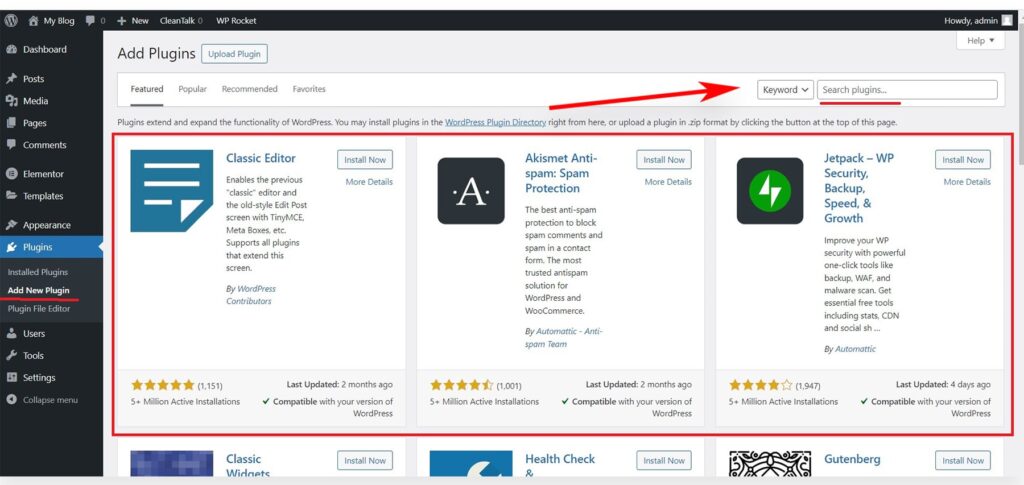
Aby ste mohli začať, tu je zoznam najlepších bezplatných pluginov:
Optimalizácia webových stránok:
- Yoast SEO: Komplexný SEO plugin, ktorý pomáha optimalizovať obsah pre vyhľadávače, vrátane funkcií, ako sú XML sitemaps, meta tagy a analýza obsahu.
- W3 Total Cache: Zlepšuje výkon webových stránok ukladaním statických súborov do vyrovnávacej pamäte a skracuje čas načítania. Obsahuje funkcie, ako je minifikácia a integrácia so sieťou na doručovanie obsahu(CDN).
- Smush – Lazy Load Images, Optimise & Compress Images: Tento zásuvný modul optimalizuje obrázky komprimovaním a zmenou ich veľkosti bez zníženia kvality. Ponúka tiež lenivé načítanie na zlepšenie času načítania stránky.
- Automatická optimalizácia: Pomáha optimalizovať výkon webu zlúčením, minimalizáciou a ukladaním skriptov a štýlov do vyrovnávacej pamäte. Umožňuje tiež jednoducho spravovať kritické súbory CSS.
- WP Super Minify: Kombinuje, minifyzuje a ukladá do vyrovnávacej pamäte súbory JavaScript a CSS s cieľom zvýšiť rýchlosť načítania stránky. Je ľahký a ľahko sa nastavuje.
Bezpečnosť:
- Wordfence Security – Firewall a skenovanie malvéru: Na ochranu vašej stránky WordPress pred hrozbami je k dispozícii robustný bezpečnostný doplnok, ktorý obsahuje firewall, skener malvéru a rôzne bezpečnostné funkcie.
- Sucuri Security – audit, skener malvéru a posilnenie zabezpečenia: Ponúka funkcie posilnenia zabezpečenia, skenovania škodlivého softvéru a auditu. Poskytuje firewall webových aplikácií na ochranu pred rôznymi online hrozbami.
- iThemes Security (predtým Better WP Security): Na zabezpečenie vašej stránky WordPress je k dispozícii komplexný bezpečnostný doplnok, ktorý obsahuje funkcie, ako je dvojfaktorové overovanie, kontrola integrity súborov a ochrana proti hrubej sile.
- Cerber Security, Antispam & Malware Scan: Chráni pred útokmi hrubou silou, spamom a malvérom. Obsahuje funkcie, ako je monitorovanie prevádzky, sledovanie pokusov o prihlásenie a CAPTCHA.
- Všetko v jednom WP Security & Firewall: Šikovný bezpečnostný plugin, ktorý ponúka rôzne bezpečnostné funkcie vrátane ochrany firewallom, blokovania prihlásenia a kontroly integrity súborov.
Okrem toho:
- Zálohovací plugin WordPress UpdraftPlus: Umožňuje naplánovať automatické zálohovanie vašich stránok vrátane súborov a databázy. Podporované je aj jednoduché obnovenie.
- Akismet Anti-Spam: Nepostrádateľný doplnok na boj proti spamu v komentároch. Automaticky filtruje spam a udržiava sekciu komentárov na vašich webových stránkach čistú.
- Kontaktný formulár 7: Obľúbený a flexibilný doplnok na vytváranie kontaktných formulárov. Podporuje viacero formulárov, vlastné polia a filtrovanie spamu.
- Elementor: Výkonný a používateľsky prívetivý nástroj na tvorbu stránok, ktorý vám umožňuje vytvárať vizuálne úžasné stránky pomocou rozhrania drag-and-drop.(Ak sa chcete dozvedieť viac o tom, čo je to nástroj na tvorbu stránok, prečítajte si náš článok: ) Dodáva sa so širokou škálou dizajnových prvkov.
- WooCommerce: Ak máte internetový obchod, WooCommerce je všestranný a prispôsobiteľný doplnok elektronického obchodu, ktorý vám umožní ľahko predávať produkty a spravovať objednávky.
Záverečné myšlienky o budovaní stránky WordPress
Keď sa blížime ku koncu našej cesty za vývojom webových stránok WordPress, zhodnoťme pokrok, ktorý sme dosiahli. Prešli ste všetkými podrobnosťami tvorby webovej lokality, od výberu témy až po návrh stránok a integráciu potrebných zásuvných modulov.
Teraz, vyzbrojení plne funkčnou a estetickou webovou stránkou, ste na pokraji spustenia svojho online podnikania. Využite možnosti, ktoré vám WordPress otvára, a nechajte rozkvitnúť svojho tvorivého ducha. Ak chcete preniknúť hlbšie do tejto oblasti, zaradil som ďalšie stránky o súvisiacich témach, ktoré môžete preskúmať:
- Inštalácia WordPress v CyberPanel
- Vytvorenie stránky WordPress v cPanel Softaculous a povolenie denného zálohovania
- Zvýšenie rýchlosti načítania vašej stránky WordPress
Ponorte sa do týchto zdrojov, aby ste ešte viac prehĺbili svoje znalosti a posilnili svoju cestu k WordPress. Vaša online prezentácia je pripravená na úspech – využite ju naplno!
Často kladené otázky:
WordPress zostáva aj v roku 2024 obľúbenou voľbou vďaka svojmu používateľsky prívetivému rozhraniu, rozsiahlemu ekosystému zásuvných modulov a silnej podpore komunity. Je všestranný, takže je vhodný pre začiatočníkov a škálovateľný pre pokročilých používateľov.
Na vytvorenie základnej webovej lokality WordPress nie sú potrebné žiadne kódovacie zručnosti. Platforma ponúka množstvo prispôsobiteľných tém a zásuvných modulov, ktoré vám umožnia vytvoriť a prispôsobiť webové stránky bez akýchkoľvek znalostí kódovania.
Zvážte účel vašej webovej lokality, dizajnové preferencie a funkčné potreby. Preskúmajte rozsiahlu knižnicu tém WordPress a zabezpečte kompatibilitu s najnovšou verziou WordPress pre optimálny výkon.
Áno, WordPress naďalej ponúka množstvo bezplatných zásuvných modulov. Tieto zásuvné moduly zlepšujú funkčnosť, bezpečnosť a výkon vašej webovej lokality. Vždy si vyberajte zásuvné moduly zo spoľahlivých zdrojov a pravidelne ich aktualizujte.
Zamerajte sa na vytváranie kvalitného a relevantného obsahu, optimalizujte štruktúru svojho webu, používajte adresy URL vhodné pre SEO a používajte doplnky SEO, napríklad Yoast. Pravidelne aktualizujte obsah a uistite sa, že je vaša stránka prispôsobená pre mobilné zariadenia, aby sa lepšie umiestňovala vo vyhľadávačoch.
Pravidelne aktualizujte WordPress, témy a doplnky. Používajte silné heslá, použite dvojfaktorové overovanie a nainštalujte si bezpečnostný doplnok. Pravidelne zálohujte svoju lokalitu, aby ste sa chránili pred stratou údajov.
Gutenberg je predvolený editor WordPress, ktorý ponúka blokový prístup k tvorbe obsahu. Ľahko sa používa a umožňuje vytvárať dynamickejšie rozloženia. Väčšina používateľov ho považuje za intuitívny, čo z neho robí odporúčanú voľbu na tvorbu obsahu.
Optimalizujte obrázky, používajte vyrovnávaciu pamäť prehliadača a siete na poskytovanie obsahu(CDN). Vyberte si odľahčenú tému a zásuvné moduly a zvážte komprimáciu a minimalizáciu súborov CSS a JavaScript , aby ste zvýšili výkon.
Hoci môžete použiť bezplatnú subdoménu, vlastná doména (napríklad yourname.com) dodáva stránke profesionalitu a osobitosť značky. Prečítajte si náš článok na túto tému: Ako získať bezplatnú doménu pre svoju webovú lokalitu
Áno, WordPress podporuje viacjazyčné funkcie pomocou pluginov, ako je WPML alebo Polylang. Tieto zásuvné moduly vám umožňujú vytvárať obsah vo viacerých jazykoch a zamerať sa tak na rôznorodé publikum.
Náklady sa líšia v závislosti od vašich potrieb. Samotný WordPress je bezplatný, ale môžu vám vzniknúť náklady na hosting, registráciu domény, prémiové témy a pluginy. Vyčleňte prostriedky na pravidelnú údržbu vrátane aktualizácií a zálohovania.
Používajte fóra komunity WordPress, dokumentáciu podpory a online návody. Na vyriešenie bežných problémov skontrolujte, či nie sú konfliktné zásuvné moduly, aktualizujte tému a zásuvné moduly a uistite sa, že ste kompatibilní s najnovšou verziou systému WordPress.
Určite. S rastúcim používaním mobilných zariadení je pre pozitívnu používateľskú skúsenosť a lepšie umiestnenie vo vyhľadávačoch nevyhnutné mať webovú lokalitu reagujúcu na mobilné zariadenia. Uistite sa, že téma, ktorú ste si vybrali, je prispôsobená pre mobilné zariadenia, alebo použite doplnok pre optimalizáciu pre mobilné zariadenia.
Áno, existujú rôzne spôsoby speňaženia vašej stránky WordPress. Môžete použiť reklamu, affiliate marketing, predávať produkty alebo služby, alebo dokonca ponúkať členstvo v klube. S týmito snahami vám môžu pomôcť zásuvné moduly, ako napríklad Ad Inserter alebo AffiliateWP.
Pravidelné aktualizácie sú veľmi dôležité z hľadiska bezpečnosti a výkonu. Aktualizujte WordPress, témy a doplnky hneď, ako budú k dispozícii nové verzie. Pred aktualizáciami naplánujte pravidelné zálohovanie, aby ste zabránili strate údajov v prípade akýchkoľvek problémov.
Áno, tému môžete kedykoľvek zmeniť. Je však veľmi dôležité najprv otestovať novú tému v testovacom prostredí, aby ste zabezpečili kompatibilitu a hladký prechod. Pred vykonaním akýchkoľvek významných zmien si vždy vytvorte záložnú kópiu svojej webovej lokality.
Uprednostnite čistý a intuitívny dizajn, logicky usporiadajte obsah a optimalizujte ho na rýchle načítanie. Na zlepšenie celkového používateľského zážitku používajte ľahko použiteľné navigačné ponuky, jasné výzvy k akcii a atraktívne multimediálne prvky.
Hoci si môžete webovú lokalitu WordPress vytvoriť sami, vyhľadanie odbornej pomoci môže proces urýchliť a zabezpečiť bezchybný výsledok. V prípade zložitejších projektov alebo ak uprednostňujete“voľný” prístup k tvorbe webových stránok, najmite si webového vývojára alebo dizajnéra.
![Ako vytvoriť stránku WordPress v [2024] (sprievodca)](https://hostkoss.com/b/wp-content/uploads/2022/11/how-to-make-a-wordpress-website.webp)